Satura rādītājs
Ja nevarat palaist VirtualBox, jo parādās kritiskā kļūda "Dokuments ir tukšs", tad VirtualBox galvenais konfigurācijas fails ir bojāts. Šādā gadījumā, lai novērstu problēmu, izpildiet tālāk sniegtos norādījumus.
Sīkāka informācija par problēmu: VirtualBox Manager nesākas un tiek parādīta šāda kļūda:
Neizdevās iegūt VirtualBox COM objektu.
Tagad programma tiks pārtraukta
Dokuments ir tukšs
Atrašanās vieta: 'C:\Users\user\.VirtualBox\VirtualBox.xml', 1. rinda (0), 1. sleja.
F:\tinderbox\win-6.1\src\VBox\Main\src-server\VirtualBoxImpl.cpp[740] (long __cdecl VirtualBox::init(void)).
Rezultāta kods: E_FAIL (0x80004005)
Sastāvdaļa: VirtualBoxWrap
Saskarne: IVirtualBox {d0a0163f-e254-4e5b-a1f2-011cf991c38d}
Callee: IVirtualBoxClient {d2937a8e-cb8d-4382-90ba-b7da78a74573}

Kā salabot: neizdevās iegūt VirtualBox COM objektu - VirtualBox pārvaldniekā dokuments ir tukšs.
1. metode: Atjaunojiet VirtualBox.xml no dublējuma.
1. Atveriet uzdevumu pārvaldnieku un pārliecinieties, ka VirtualBox uzdevumi netiek veikti (vai restartējiet datoru).
2. Atveriet pārlūku Explorer un dodieties uz kļūdas paziņojumā norādīto atrašanās vietu: piem.:
- C: \Users\user\.VirtualBox\
3. Atrast un pārdēvēt . VirtualBox.xml uz VirtualBox.OLD
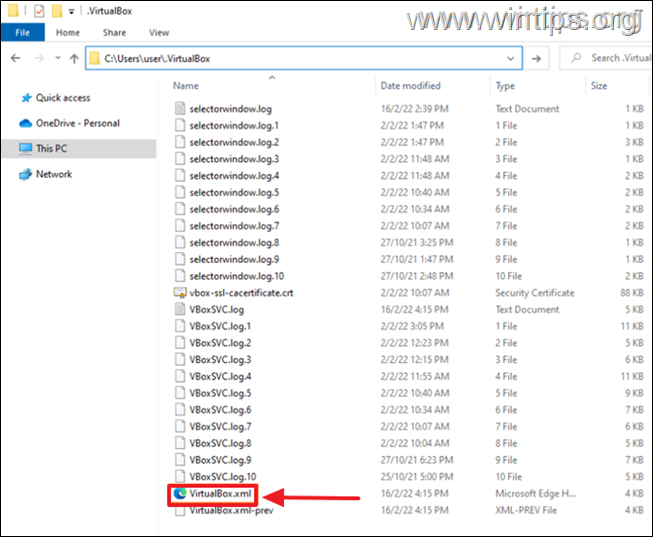
4. Pēc tam pārdēvējiet VirtualBox.xml-prev to VirtualBox.xml
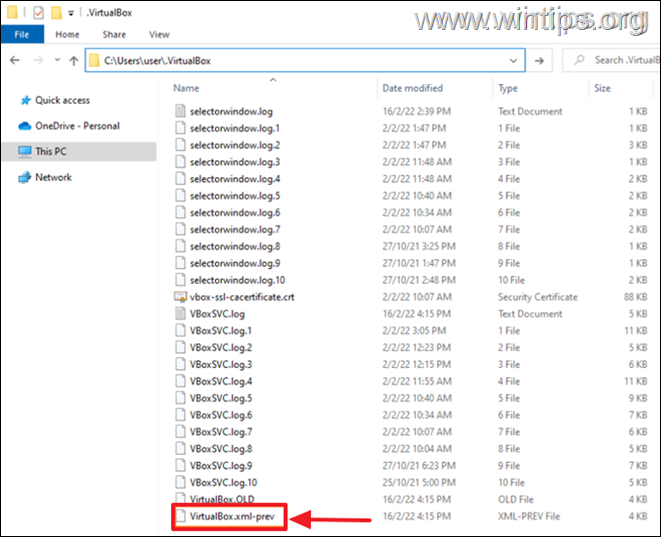
5. Tagad mēģiniet palaist VirtualBox. Problēma būtu jānovērš! Ja tā nav, turpiniet 2. metodi tālāk.
2. metode: Dzēst VirtualBox.xml un atkārtoti importēt VM.
1. Atveriet uzdevumu pārvaldnieku un pārliecinieties, ka VirtualBox uzdevumi netiek veikti (vai restartējiet datoru).
2. Atveriet pārlūku Explorer un dodieties uz kļūdas paziņojumā norādīto atrašanās vietu: piem.:
- C: \Users\user\.VirtualBox\
3. Pārdēvēt . VirtualBox.xml uz VirtualBox.OLD & amp; the VirtualBox.xml-prev uz VirtualBox.xml-prev.OLD
4. Atveriet programmu VirtualBox. Tagad tai vajadzētu atvērties bez kļūdām, bet bez virtuālo mašīnu saraksta. Turpiniet to pievienošanu šādi:
a. VirtualBox Manager programmā noklikšķiniet uz Pievienot pogu.
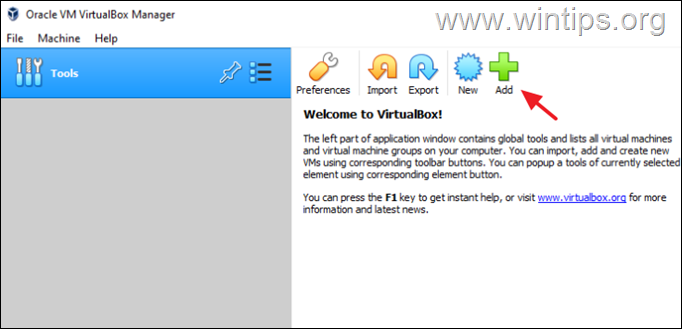
b. Virzieties uz vietu diskā, kur ir saglabāti jūsu virtuālo mašīnu faili, piem.:
- C: \Users\lietotājs\VirtualBox VM
c. Izvēlieties .vbox failu un noklikšķiniet uz Atvērt .
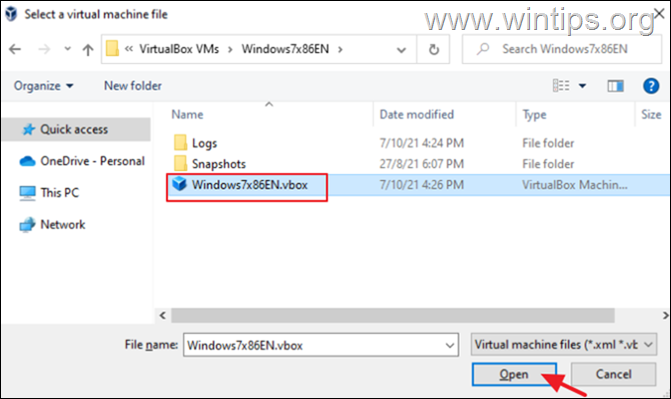
d. Veiciet tās pašas darbības, lai pievienotu pārējos VM (ja jums ir), un viss ir izdarīts! * *
Piezīme: Ja viss ir kārtībā, dzēsiet failus "VirtualBox.OLD" un "VirtualBox.xml-prev.OLD".
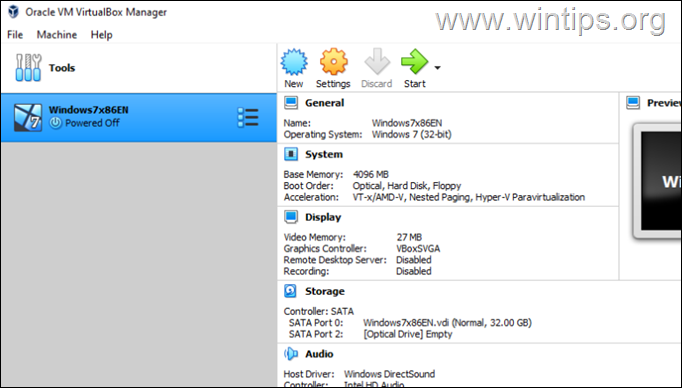
Tas viss! Kura metode jums palīdzēja?
Ļaujiet man zināt, vai šī rokasgrāmata jums ir palīdzējusi, atstājot komentāru par savu pieredzi. Lūdzu, patīk un dalieties ar šo rokasgrāmatu, lai palīdzētu citiem.

Endijs Deiviss
Sistēmas administratora emuārs par Windows





